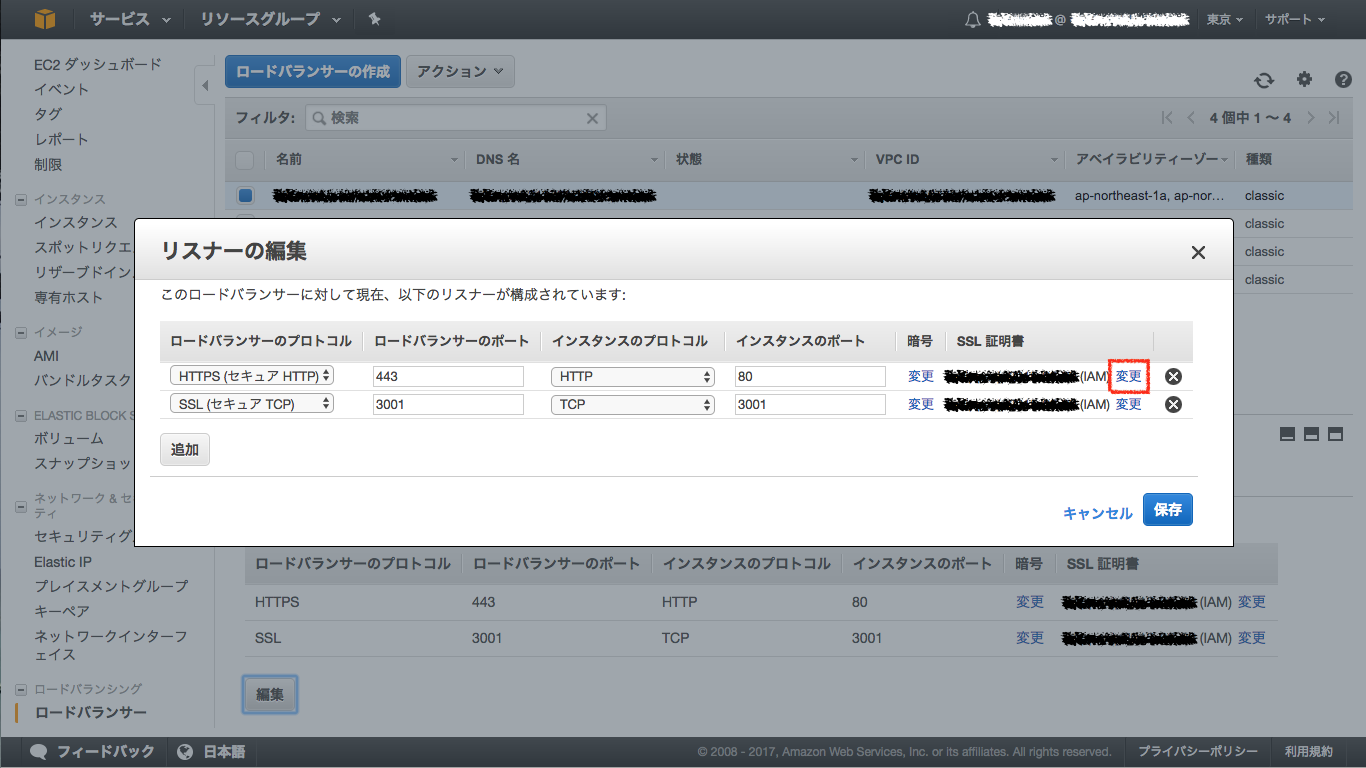SSL証明書をIAMにアップロードして利用していましたが、期限が近づいているという連絡が来ました。
AWSには無料で使えるACM(AWS Certificate Manager)があるので、証明書を作成し置き換えたいと思います。
これはその時のメモです。
手順
手順1
EC2 > ロードバランサー
から該当のロードバランサーを選択し、[リスナー]タブの「編集」ボタンを押します。
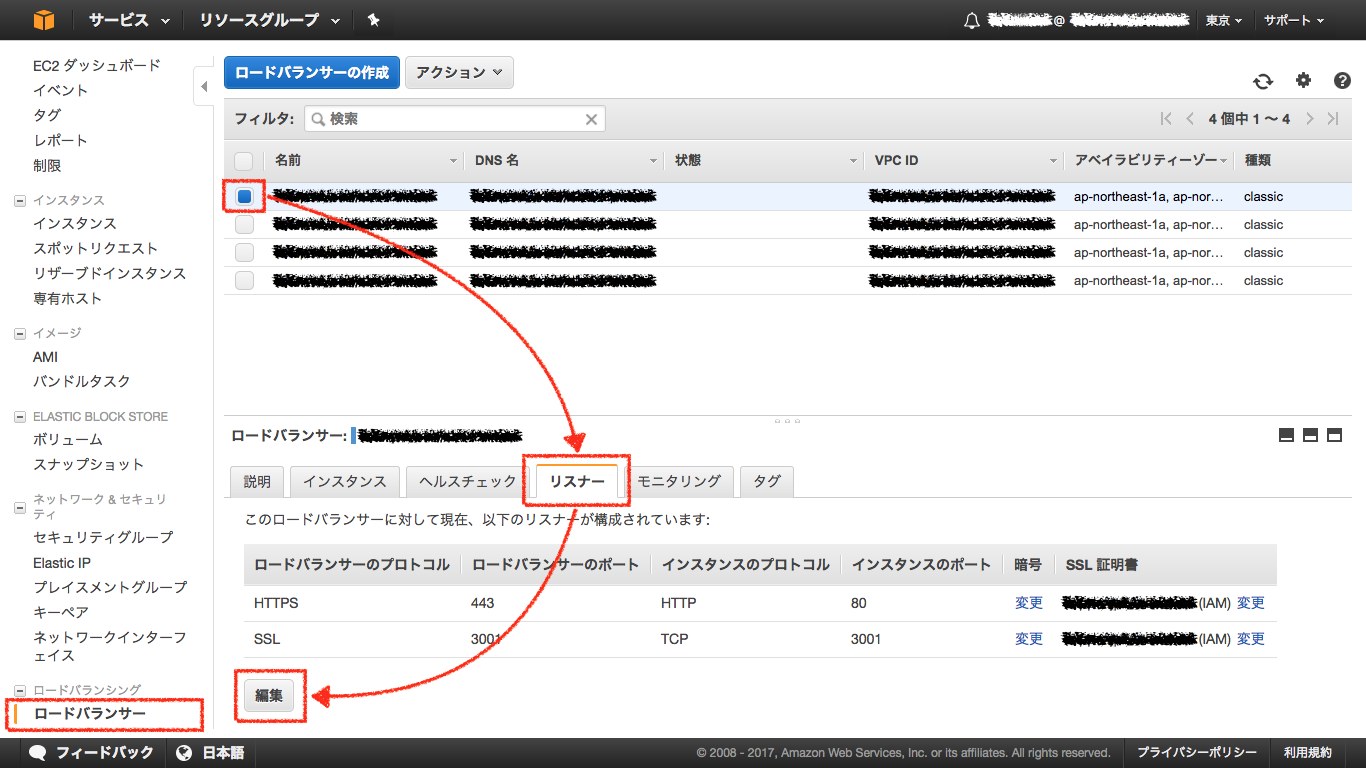
手順2
手順3
「AWS 証明書マネージャ (ACM) から、既存の証明書を選択する」を選択し、
「ACM から新しい証明書をリクエスト」のリンクを押します。
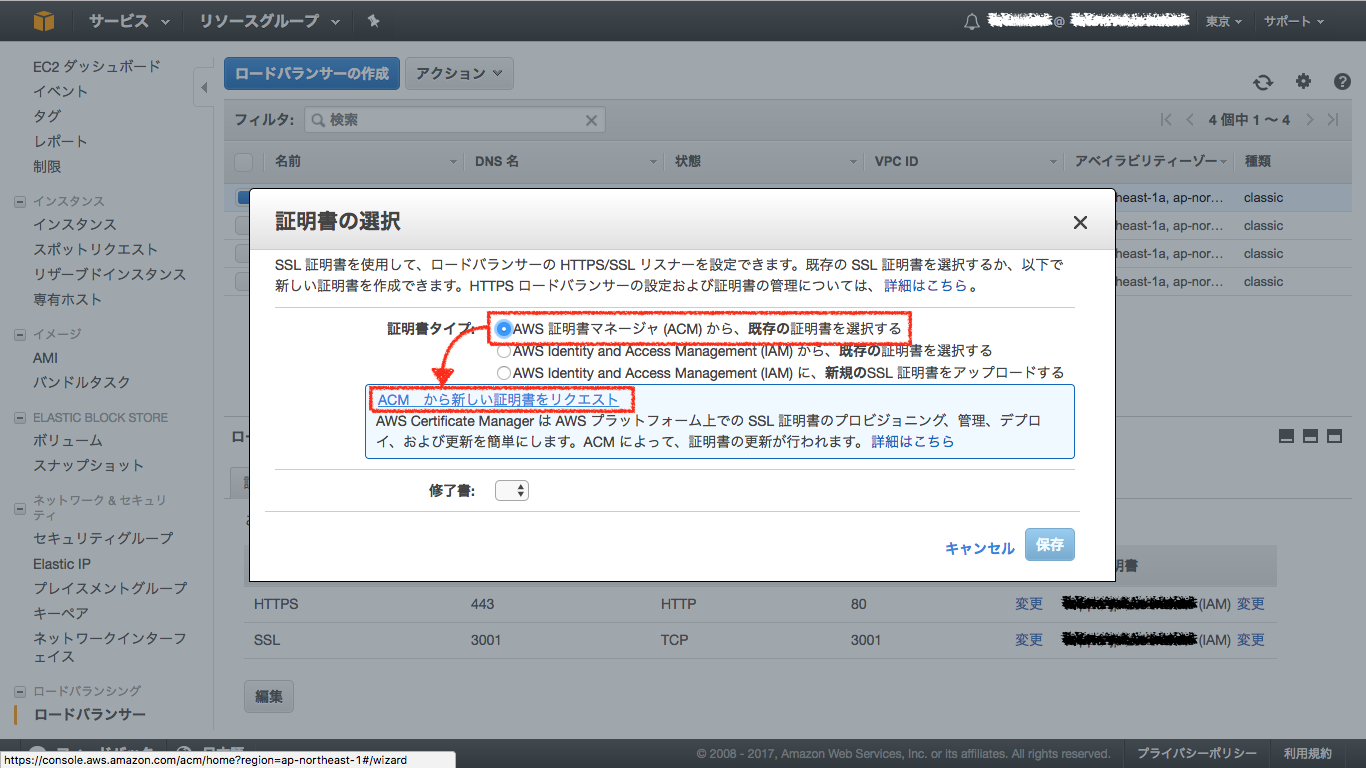
手順4
ドメイン名を入力後、「確認とリクエスト」ボタンを押します。
確認画面に遷移するのでもう一度ボタンを押してください。(スクリーンショットは省略)
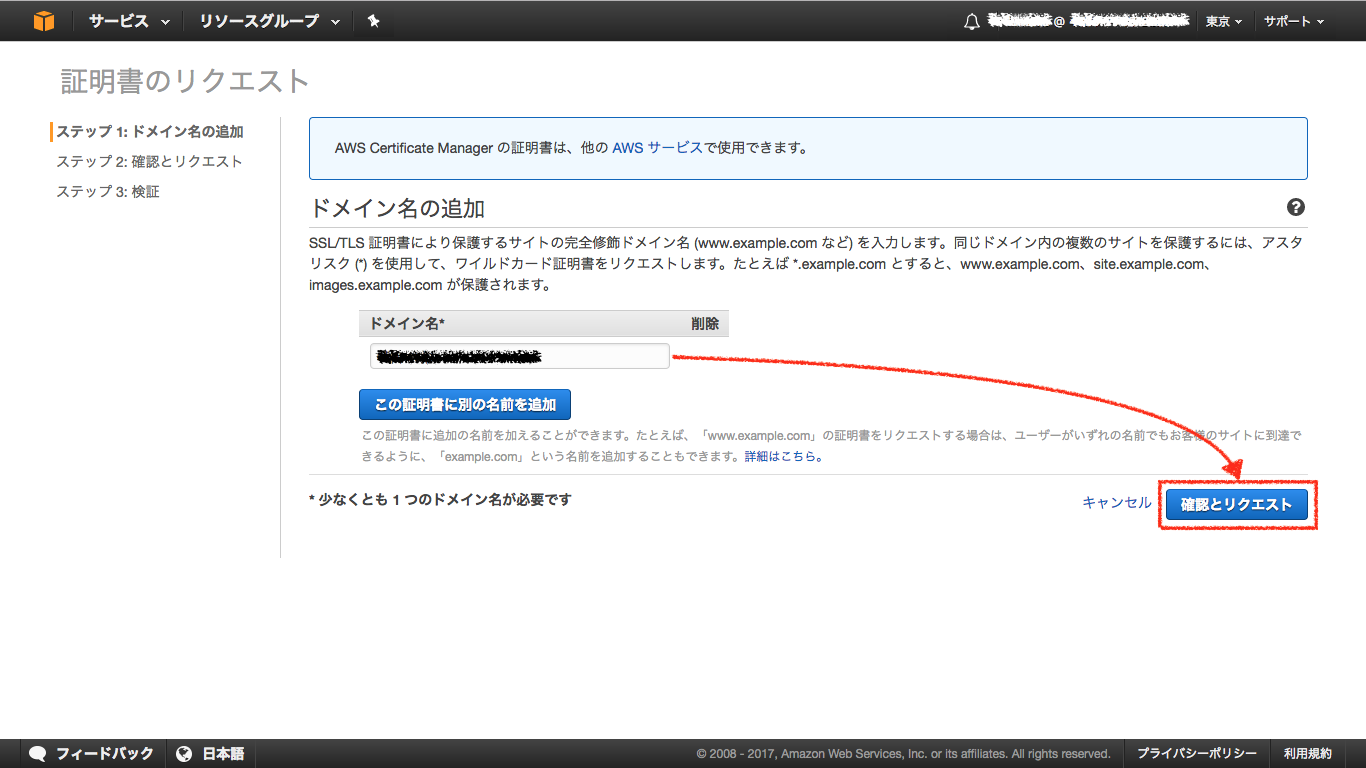
手順5
リクエストを行うと下記画面が出ます。
リクエストを送信したメールアドレスもここに表示されます。
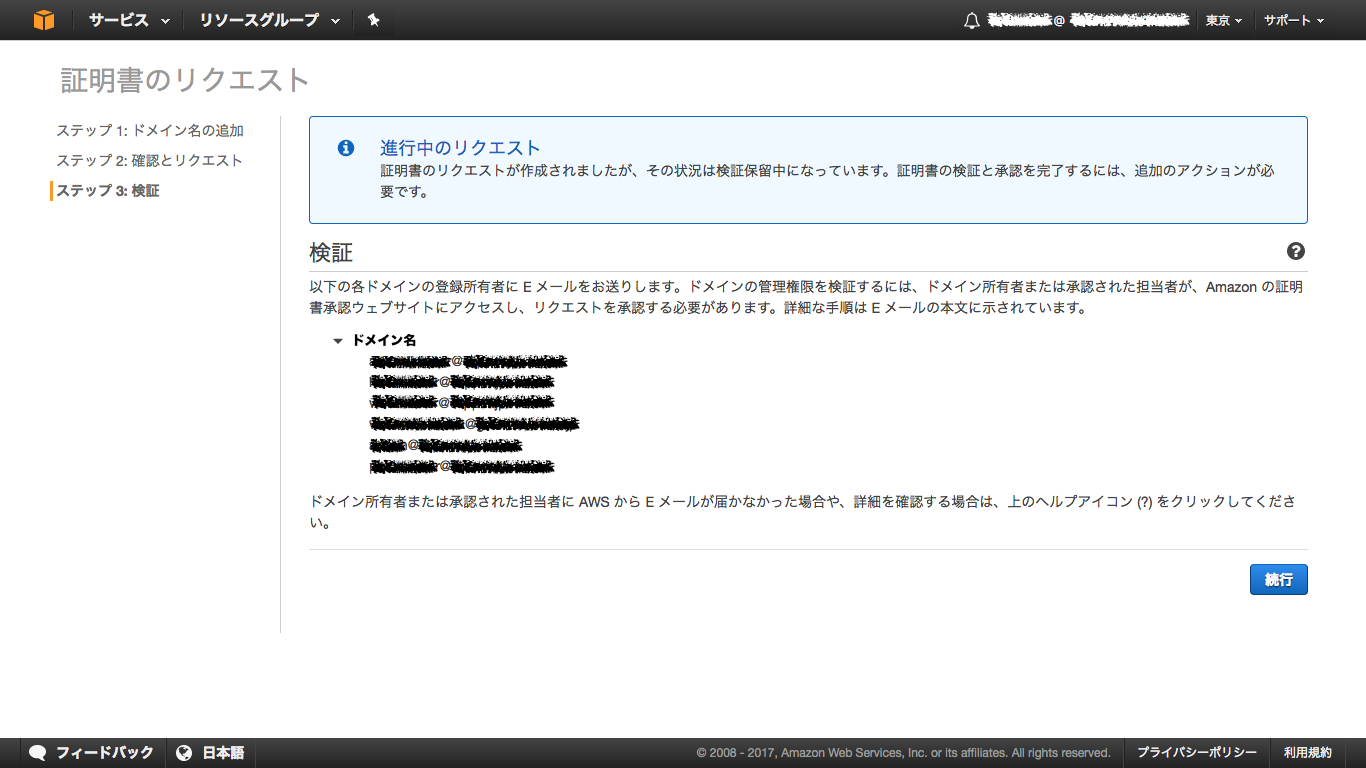
手順6
Amazonから届いたメールにリンクが貼ってあります。
そこから確認画面に遷移し、「I Approve」ボタンを押してください。
完了画面(スクリーンショットは省略)に遷移したら、あとは設定です。
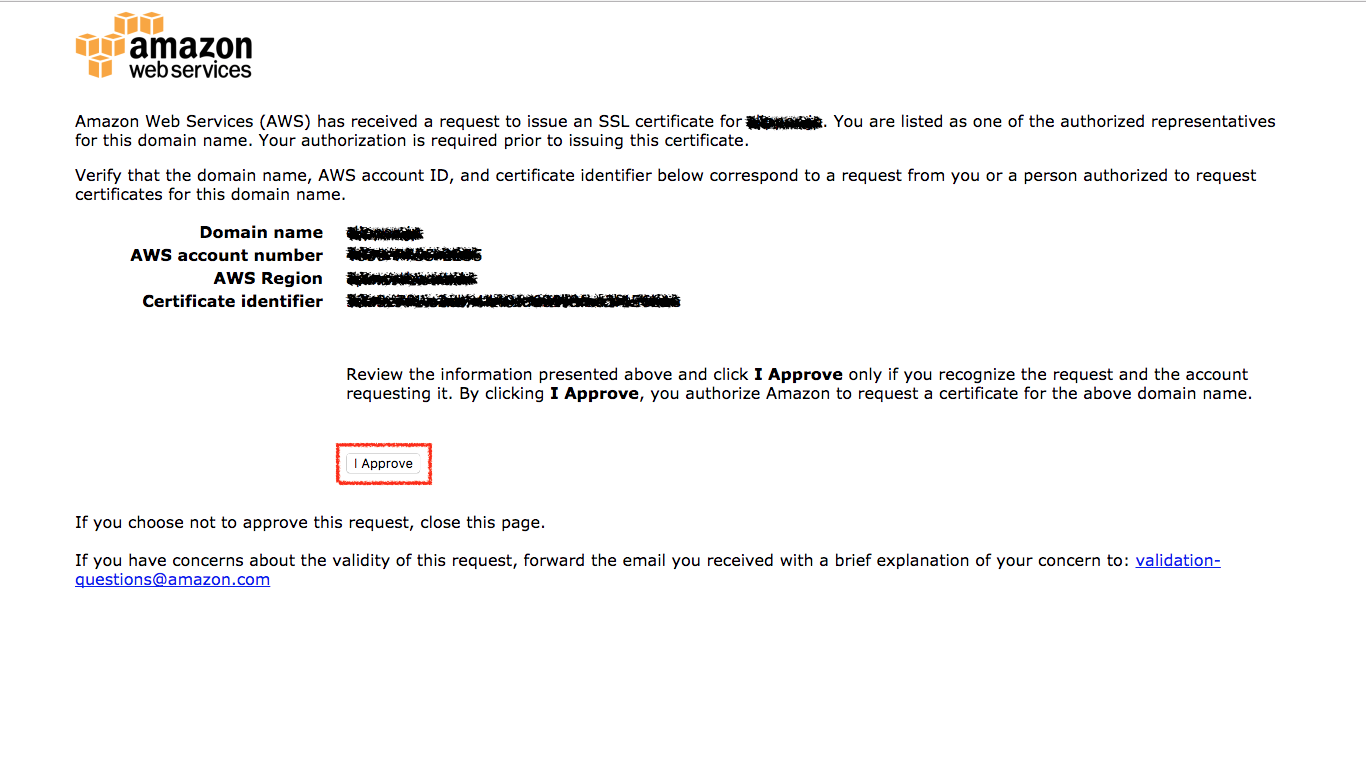
手順7
手順3の画面を再ロードすると証明書が選択できるようになっています!
こちらを選択し、保存すれば完了です。
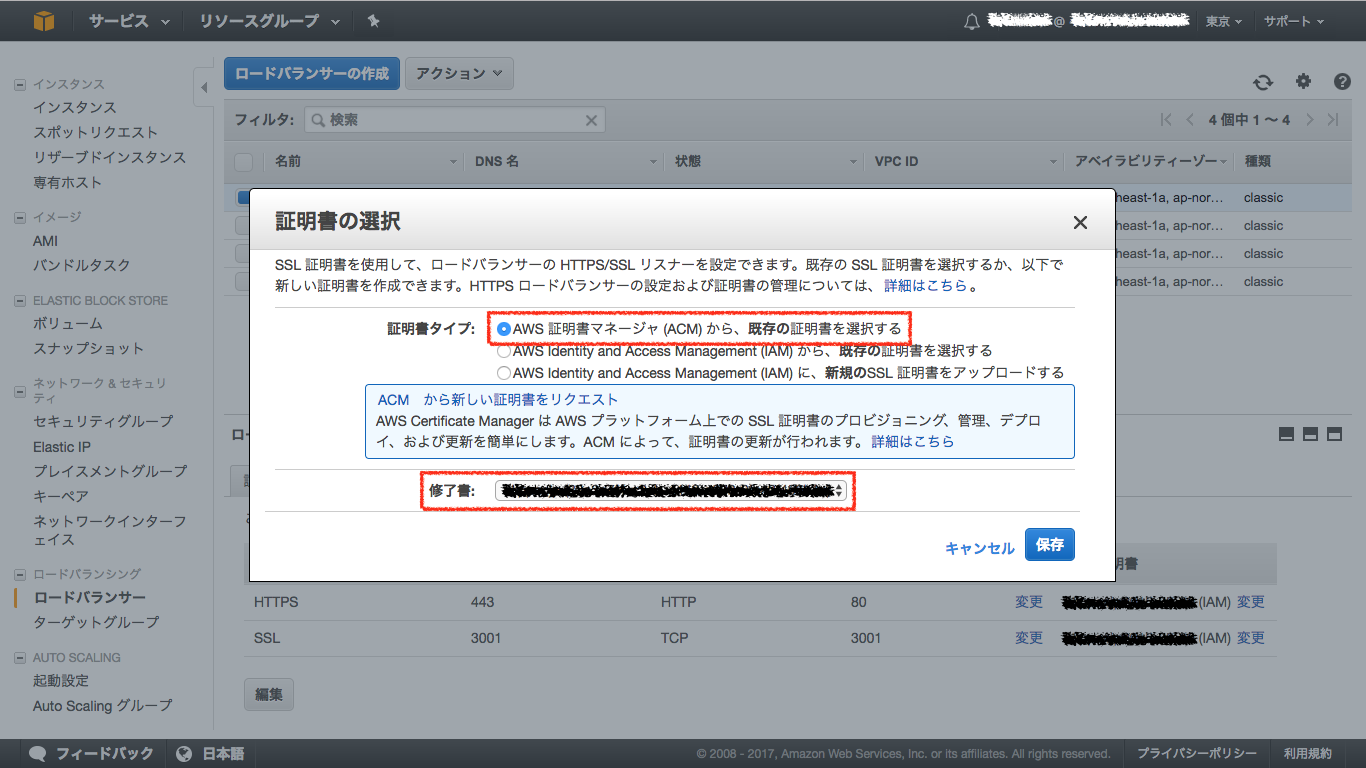
手順8
ブラウザからページを開き、証明書が正しいか確認してください。
※確認したので気付けましたが、ワイルドカードにし忘れるという、しょうもないミスを私はしました。。。
証明書の更新について
条件を満たしていれば自動更新されます。
http://docs.aws.amazon.com/ja_jp/acm/latest/userguide/configure-domain-for-automatic-validation.html
自動更新できない場合でも有効期限切れ45日前からメールで通知が来るようです。(手動更新)
http://docs.aws.amazon.com/ja_jp/acm/latest/userguide/managed-renewal.html#how-manual-domain-validation-works
まとめ
素早く、簡単にでました。
簡単なのにキャプチャしっかり取りすぎました。